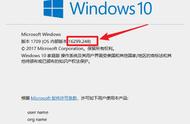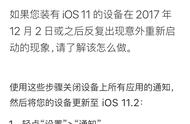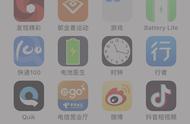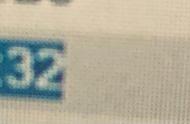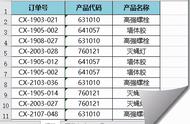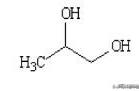很多小伙伴在更新win11系统后,在使用win11系统过程中肯定都会遇到一些问题,那么遇到win11更新后数字键盘失灵怎么办呢?下面小编就教大家win11更新后数字键盘失灵怎么解决。
更多系统教程尽在小白一键装机网
win11键盘失灵怎么办:答:尝试按下“左alt键 左shift num lock”即可搞定。
如果没有效就是用下面的方法:
1、首先按下“win R”调出命令窗口,输入命令“powercfg.cpl”按下回车。

2、之后点击“选择电源键按钮功能”。

3、进入后点击“更改当前不可用的设置”。

4、最后将“关机设置”中的“启动快速启动(推荐)”前面的√取消即可。